No hay nada peor que intentar jugar a tus juegos favoritos y tener dificultades para obtener una tasa de frames que haga que el juego sea realmente disfrutable. Puede que tengas un ordenador antiguo al que estás intentando extraerle algo más de vida hasta que puedas permitirte comprar o montar un nuevo PC gaming. O puede que tengas un ordenador nuevo pero por cualquier razón te esté proporcionando una tasa de frames por debajo de lo esperado.
Sea cual sea la razón, en esta guía vamos a ver cómo aumentar los FPS en tus juegos. Te presentamos cinco posibles soluciones para impulsar tus FPS, y las cuatro primeras puedes llevarlas a cabo sin mejorar tu hardware.
1. Baja los ajustes gráficos del juego
Si tienes una tasa de FPS realmente baja FPS en un juego, una de las formas más fáciles y rápidas de solucionarlo es simplemente entrar en los ajustes del juego y bajar el nivel gráfico. Puedes hacer esto de forma manual y centrarte en bajar los ajustes gráficos más demandantes en primer lugar, o puedes usar las opciones preestablecidas en el menú del juego para bajar todos los ajustes tanto como sea posible.
Cosas como las sombras, la distancia de visión, el anti-aliasing y las texturas son ajustes que pueden proporcionar un gran incremento en tus FPS si los bajas (o los desactivas).
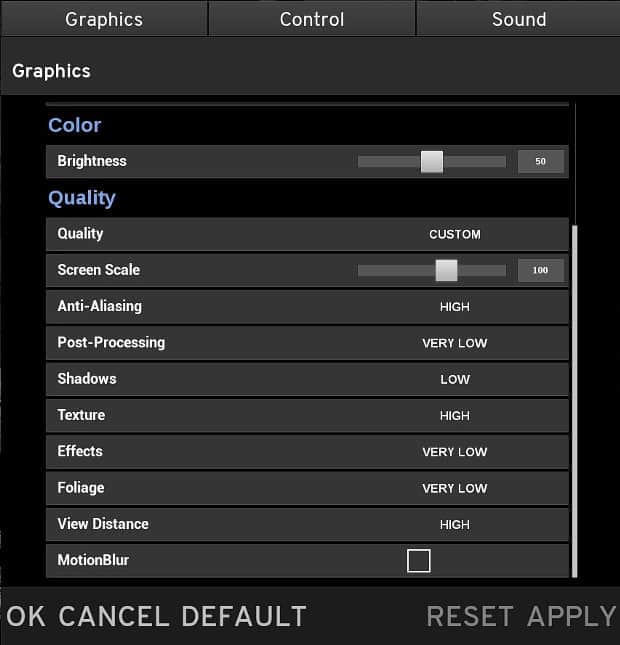 PUBG es un juego famoso por ser increíblemente demandante. El juego no está bien optimizado e incluso la mayoría de jugadores de primer nivel juegan con ajustes bajos (a pesar de tener equipos de gama extrema) para asegurarse de que disfrutan de la mayor tasa de frames posible.
PUBG es un juego famoso por ser increíblemente demandante. El juego no está bien optimizado e incluso la mayoría de jugadores de primer nivel juegan con ajustes bajos (a pesar de tener equipos de gama extrema) para asegurarse de que disfrutan de la mayor tasa de frames posible.
Si solo llegas a unos 20-30 FPS en tu juego, puedes acceder a los ajustes gráficos y bajarlos un poco, y luego volver a comprobar los frames para ver el aumento que has conseguido. Y sigue haciéndolo hasta que obtengas una tasa de frames más aceptable para ti.
Si obtienes una tasa de frames injugable (10 FPS o menos), también puedes usar los ajustes gráficos preestablecidos para bajarlo todos los detalles lo máximo posible. Esto debería darte un aumento significativo en la tasa de frames.
2. Baja la resolución a la que juegas
Si los detalles gráficos ya son tan bajos como sea posible, la siguiente opción que puedes considerar es bajar la resolución del juego al que estás jugando. Tus juegos están formados por miles de imágenes reproducidas de forma muy rápida. La GPU de tu sistema se encarga de renderizar cada una de estas imágenes para enviarlas al monitor. Cuanto mayor sea la resolución de tu monitor y a la que se esté ejecutando el juego, más píxeles habrá en cada imagen y más difícil será para tu GPU trabajar para producir esa imagen.
Si bajas la resolución a la que juegas, sin embargo, reducirás el número de píxeles en cada imagen y la carga de trabajo de tu GPU, lo que le permitirá producir imágenes (frames) a una tasa mayor, ofreciéndote un incremento en tus FPS.
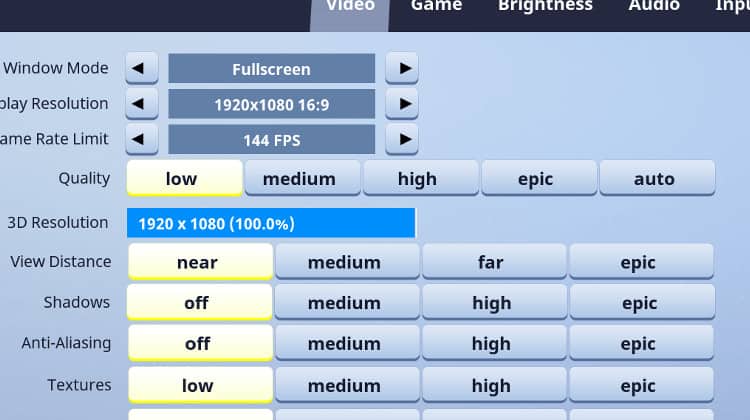 Los ajustes gráficos de Fortnite te dan la opción de reducir la resolución 3D del juego, lo que debería ayudar a reducir la exigencia en tu sistema y darte un aumento de FPS.
Los ajustes gráficos de Fortnite te dan la opción de reducir la resolución 3D del juego, lo que debería ayudar a reducir la exigencia en tu sistema y darte un aumento de FPS.
Hay un par de formas de bajar la resolución de los juegos a los que juegas. La primera es hacerlo directamente desde el menú del juego. Algunos juegos (como Fortnite) te permiten bajar la resolución a la que se ejecuta el juego directamente desde el menú de ajustes gráficos. Este método es la mejor opción, ya que no cambiará la resolución de tu escritorio cuando termines de jugar, pero no está disponible en todos los juegos.
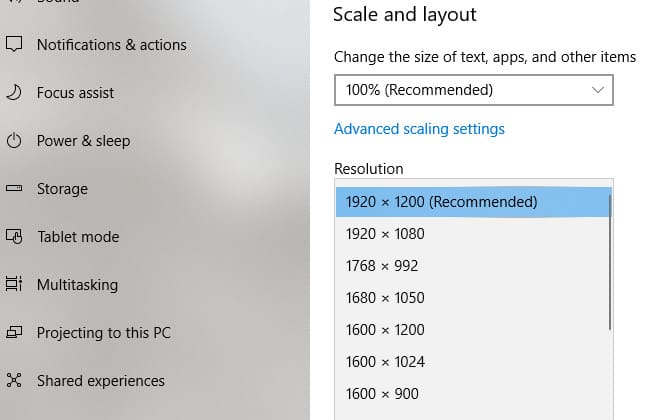 Puedes reducir la resolución de tu monitor a través de la Configuración de Pantalla para ayudar a reducir la carga de trabajo en tu GPU, lo que incrementará tus FPS.
Puedes reducir la resolución de tu monitor a través de la Configuración de Pantalla para ayudar a reducir la carga de trabajo en tu GPU, lo que incrementará tus FPS.
La otra opción es simplemente cambiar la resolución del monitor en Windows. Puedes hacerlo haciendo clic derecho en cualquier lugar del escritorio, seleccionando «Configuración de Pantalla», bajando hasta el menú desplegable «Resolución» y eligiendo una resolución de monitor inferior. Tu monitor cambiará la resolución y luego aparecerá una ventana emergente en la que tendrás que elegir «Mantener cambios». Esta opción te ayudará a aumentar tus FPS, pero después de jugar el escritorio seguirá mostrándose a esa resolución inferior hasta que vuelvas a cambiarla.
3. Actualiza los controladores de la GPU
Puede que tu problema no sea que el hardware no es capaz de producir tasas de frames más altas, sino que tengas un equipo decente y aun así obtengas unas tasas de frames bajas. En ese caso, puedes comprobar si los controladores de tu GPU están actualizados, y actualizarlos si no es así.
Si tu hardware es más antiguo y has probado las dos opciones anteriores y aun así no estás obteniendo una tasa de frames por segundo jugable, lo mejor es comprobar y ver si los controladores están actualizados, ya que esto podría contribuir a impulsar su FPS también.
Para actualizar los controladores, simplemente busca la GPU que tienes en tu sistema (si no lo conoces ya), ve a la página web del fabricante y descarga los controladores más recientes.
Puedes averiguar qué GPU tienes desde «Administrador de Dispositivos» y expandiendo la pestaña «Adaptadores de Pantalla». Tendrás una gráfica NVIDIA, AMD o Intel (integrada). Puedes encontrar los controladores actualizados para tu GPU aquí:
4. Hacer overclock a la GPU (y a la CPU y la RAM)
Como último esfuerzo para los usuarios que tengan una tarjeta gráfica antigua, o como opción para cualquier jugador que simplemente quiera obtener una tasa de frames más alta, una forma de aumentar los FPS es hacer overclock al hardware del sistema. En primer lugar, tendrás que hacer overclock a tu GPU.
 El software Afterburner de MSI hace que overclockear tu GPU sea un proceso bastante sencillo. Puedes jugar con el programa hasta que consigas un overclock estable, lo que debería ayudarte a conseguir una pequeña mejora en tu tasa de frames.
El software Afterburner de MSI hace que overclockear tu GPU sea un proceso bastante sencillo. Puedes jugar con el programa hasta que consigas un overclock estable, lo que debería ayudarte a conseguir una pequeña mejora en tu tasa de frames.
Puedes hacer overclock a la GPU con el software proporcionado por los fabricantes (como AMD WattMan) o un software de terceros como MSI Afterburner. También puedes probar a hacer overclock al procesador y a la RAM, lo que puede hacerse a través de la BIOS del equipo.
Hacer overclock podría darte un aumento decente en los FPS de tus juegos, lo que podría ayudarte a posponer un poco una mejora de hardware.
5. Actualiza tu hardware
Si ninguno de los métodos anteriores ha funcionado, es que simplemente tu sistema no es capaz de proporcionar un rendimiento gaming aceptable. Y en ese caso, tus opciones son comprar o montar un nuevo equipo o actualizar el hardware que ya tienes en tu equipo.
Si tienes un ordenador más o menos reciente sin tarjeta gráfica, lo primero que debes hacer es instalar una. También puedes actualizar la memoria y el procesador. Solo tienes que tener en cuenta que si decides por actualizar (en lugar de hacerte con un equipo totalmente nuevo), debes asegurarte de que las mejoras son compatibles con tu actual sistema.
 Una RX 580 de 8 GB cuesta a día de hoy poco más de 200$ y es lo suficientemente potente para hacer correr cualquier juego en un monitor 1080p a altas tasas de frames y con ajustes altos. Si vas a actualizar tu tarjeta gráfica, simplemente asegúrate de que tu fuente de alimentación es suficiente.
Una RX 580 de 8 GB cuesta a día de hoy poco más de 200$ y es lo suficientemente potente para hacer correr cualquier juego en un monitor 1080p a altas tasas de frames y con ajustes altos. Si vas a actualizar tu tarjeta gráfica, simplemente asegúrate de que tu fuente de alimentación es suficiente.
Si tu equipo es antiguo, o si tienes un portátil que no pueda ser actualizado, tu mejor apuesta es hacerte con un ordenador totalmente nuevo. Puedes montar un ordenador gaming de gama baja decente para jugar en 1080p por solo 300$-400$. Y por 500$ puedes montar un equipo con el que jugar a casi cualquier juego en un monitor 1080p asequible en ajustes medios (o altos).
Aumenta tus FPS con estas cinco posibles soluciones
Jugar con una tasa de frames baja es un rollo. Si estás notando unos FPS bajos en tus juegos, una (o más) soluciones de las anteriores pueden ayudarte a aumentar tus FPS hasta un nivel aceptable. Si estas soluciones no funcionan, por desgracia, probablemente sea el momento de hacer una actualización
Lee mas:
Mejor Silla para Gaming
Mejores Ratones Gaming
Acelerar Windows 10 al maximo